Cum să vă transferați muzica/imaginile/contactele/mesajul/videoclipul de pe computer pe iPhone fără iTunes?
Publicat: 2022-02-13Doriți să vă transferați muzica de pe PC pe iPhone? Doriți să vă transferați mesajele sau fotografiile sau videoclipurile sau orice date de pe PC pe iPhone. Acest articol vă va spune cum să vă transferați datele de pe PC pe iPhone sau invers fără a utiliza iTunes.
Vreau să vă prezint cel mai bun software de transfer de date Wondershare TunesGo. Aceasta este cea mai bună alternativă la iTunes. Nu este software gratuit. Este un software premium.
Notă: Wondershare a inclus toate funcțiile TunesGo în Dr.Fone. Ei ar putea întrerupe TunesGo în orice moment. Mai bine mergeți cu Wondershare Dr.Fone în loc de TunesGo.
Cuprins
Cum să-ți transferi muzica de pe computer pe iPhone ?
1. Ce este TunesGo?
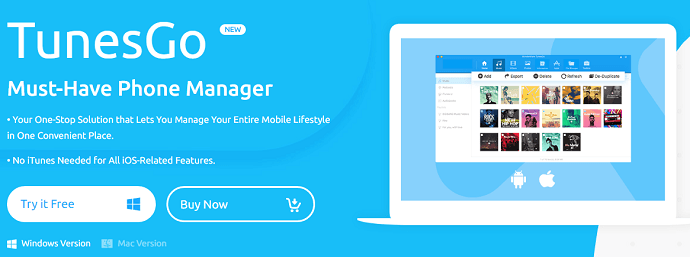
Wondershare TunesGo este un software grozav prin care vă puteți transfera fișierele precum fotografii, muzică etc., de pe PC pe iPhone/Android și invers. De asemenea, puteți muta date de pe Mac pe Android/iOS și invers. De asemenea, puteți transfera toate fișierele între două telefoane mobile. Este un software foarte eficient. Transferă datele foarte rapid. Și oferă câteva instrumente suplimentare. Mai jos sunt câteva dintre caracteristicile sale.
- Puteți crea fișiere GIF din fotografii sau videoclipuri.
- Puteți repara iOS/iPad.
- Puteți să rootați dispozitivele Android.
- Faceți backup și restaurați-vă datele, inclusiv SMS-urile și e-mailurile.
- Transferați media iOS/Android pe iTunes și invers.
- Eliminați fișierele duplicate pentru a elibera spațiu de stocare.
Acum haideți să vedem cum vă puteți transfera fișierele între computer și iPhone. Vă voi arăta cum să vă transferați muzica de pe PC pe iPhone și invers. Puteți utiliza aceeași procedură pentru a transfera alte fișiere.
Cum să vă transferați muzica de pe computer pe iPhone folosind TuneGO
Cumpărați licența TunesGo pentru Windows sau TunesGo pentru Mac. Instalați software-ul pe computer. Deschideți software-ul. Înregistrați-vă cu licența dvs.
Vă va cere să vă conectați mobilul folosind cablul USB.
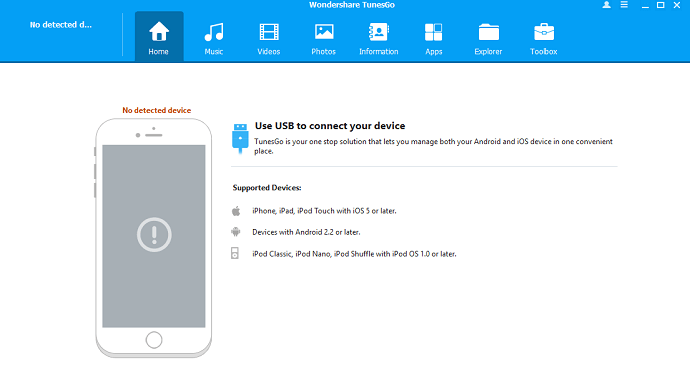
Conectați-vă iPhone-ul folosind un cablu USB. Vă va cere să introduceți parola. Introduceți parola pe iPhone. Veți vedea ecranul de mai jos pe iPhone.
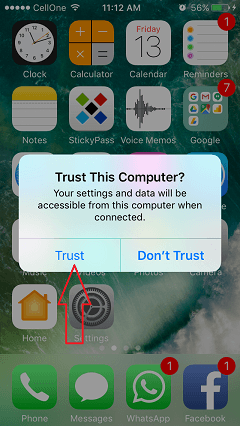
Selectați „Încredere” pe iPhone. Acum veți vedea opțiunile disponibile pe computer.
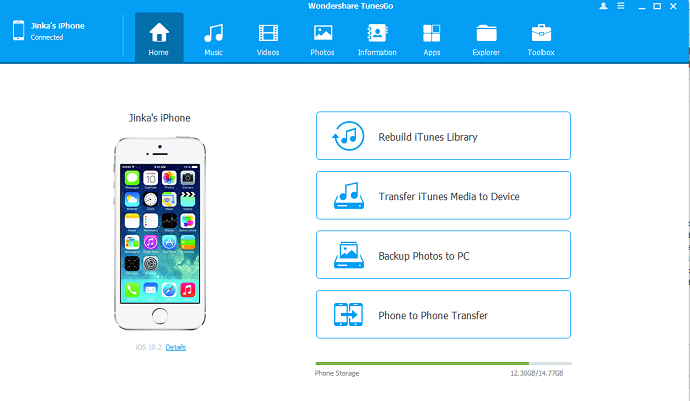
Dacă doriți să transferați muzică, selectați opțiunea Muzică din meniul de sus. Dacă doriți să transferați videoclipuri sau fotografii, selectați opțiunile corespunzătoare.
Vă voi arăta cum să transferați muzică de pe PC pe iPhone.
Selectați opțiunea Muzică din meniul de sus. Apoi din nou opțiunea Muzică din meniul din stânga. Dacă doriți, puteți selecta și iTunes U sau Podcasturi sau Cărți audio . Dacă aveți deja câteva fișiere muzicale pe telefon, le veți vedea aici.
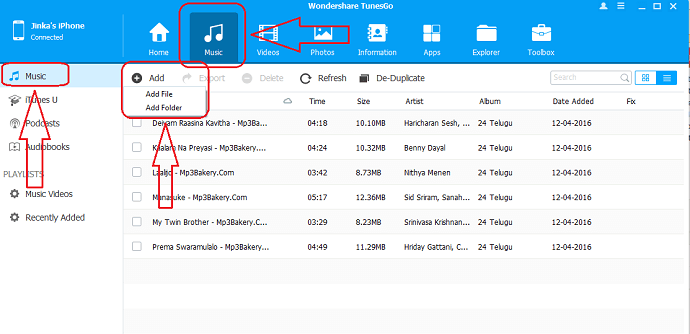
Selectați butonul „Adăugați” . Veți vedea două opțiuni. Dacă doriți să transferați întregul folder, puteți selecta opțiunea „Folder” , altfel selectați opțiunea Fișier .
Veți vedea o altă fereastră în care puteți răsfoi fișierele computerului. Răsfoiți folderele computerului pentru muzică. Selectați fișierul sau folderul muzical. Puteți ține apăsată tasta Ctrl pentru a selecta mai multe fișiere. Faceți clic pe „Deschidere” . Datele dvs. vor fi transferate imediat pe iPhone.
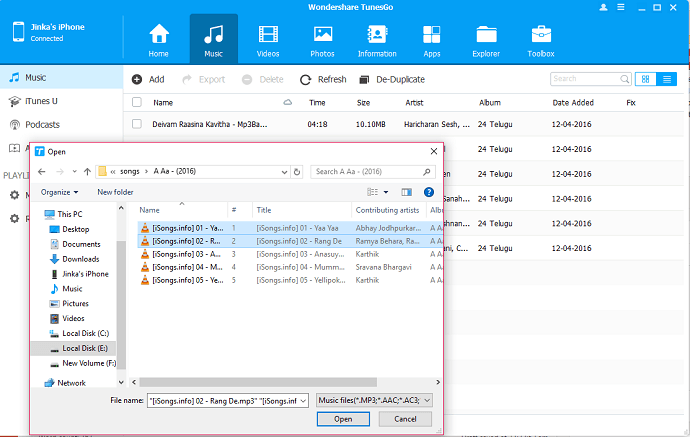
Cum se utilizează funcția de glisare și plasare?
De asemenea, puteți utiliza funcția de glisare și plasare pentru a transfera date. Conectați-vă telefonul la PC. Selectați Muzică din meniul de sus și selectați Muzică din meniul din stânga.
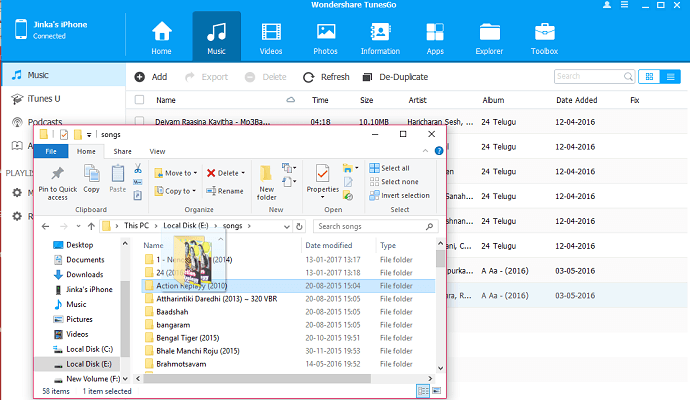
Deschideți exploratorul de fișiere al computerului. Căutați fișierele dvs. Alegeți fișierul și trageți-l pe ecranul TunesGo și plasați-l. Apoi fișierul va fi transferat pe mobil.
2. iMazing iOS Manager
iMazing este un manager iOS premium și puternic, care vă permite să vă gestionați toate dispozitivele Apple la un cost foarte rezonabil. Acesta este un software foarte de încredere de către utilizatorii Apple din întreaga lume. iMazing poate fi instalat atât pe platformele Windows, cât și pe macOS. Are o interfață de utilizator curată și ușor de utilizat și vă ajută să vă transferați muzica, fotografiile, videoclipurile la un ritm mai rapid și, de asemenea, într-un mod sigur. iMazing este disponibil atât în versiunea de probă gratuită, cât și în versiunea plătită.
Cum să vă transferați muzica de pe PC pe iPhone folosind iMazing

În această secțiune, vă voi arăta procedura pas cu pas pentru a vă transfera muzica de pe PC pe iPhone folosind iMazing iOS Manager.
Timp total: 5 minute
PASUL-1: Descărcați și instalați iMazing
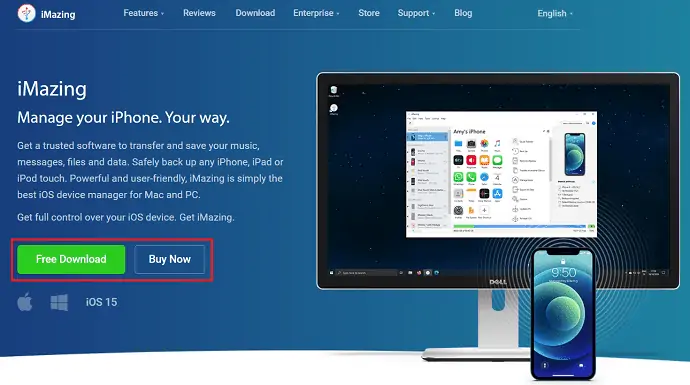
Vizitați site-ul oficial al iMazing și descărcați aplicația conform sistemului de operare al computerului dvs. Instalați și lansați aplicația.

PASUL-2: Permiteți permisiunile pe iPhone
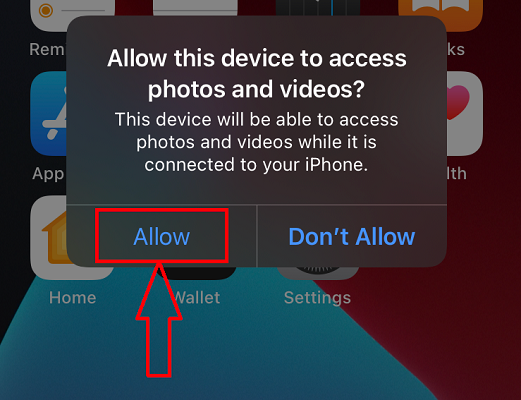
Conectați-vă iPhone-ul la computer folosind cablul Lightning. Vă solicită să acordați permisiuni imediat ce vă conectați dispozitivul. Faceți clic pe Permite/încredere pentru a acorda permisiunile de accesare a iPhone-ului de pe computer.
PASUL-3: Alegeți opțiunea de muzică
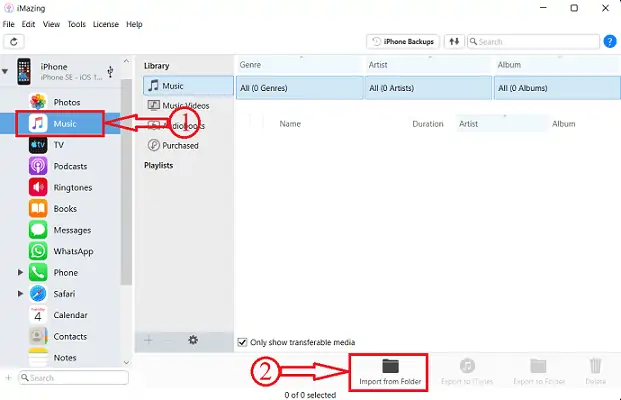
După conectare, veți găsi interfața așa cum se arată în captura de ecran. alegeți opțiunea muzicală din lista de opțiuni. Veți găsi opțiunea de muzică pe pagina de pornire și, de asemenea, în partea stângă a ferestrei. Mai târziu, faceți clic pe opțiunea Import din Folder care se află în partea de jos.
PASUL-4: Alegeți folderul de muzică de transferat
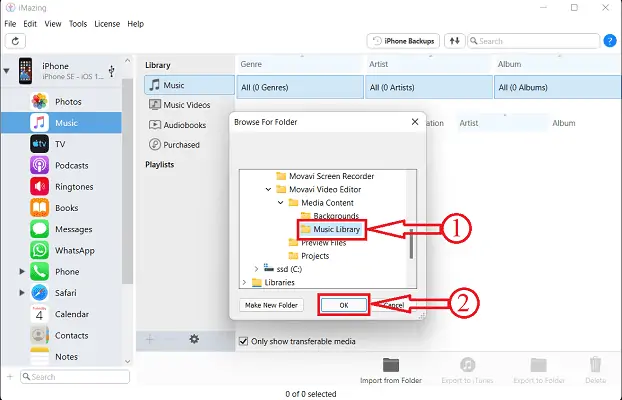
Apoi va apărea o fereastră care vă va permite să răsfoiți și să alegeți folderul din care doriți să transferați muzica. Mai târziu faceți clic pe „OK”.
PASUL-5: Starea transferului

Apoi începe să vă transfere muzica pe iPhone din folderul selectat și după finalizarea procesului muzica va fi văzută în fereastră.
Livra:
- Calculator,
- iPhone,
- iMazing iOS Manager
Cum să transferați fișiere de pe mobil pe computer
1. TunesGo
Deschideți software-ul TunesGo. Conectați-vă mobilul. Selectați opțiunea dorită (muzică sau video sau fotografii) .
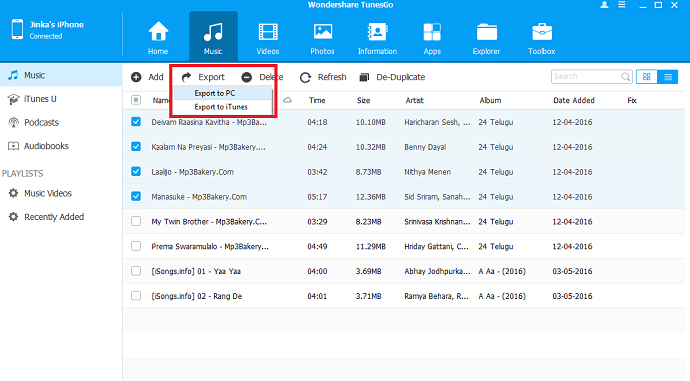
Selectați fișierele necesare folosind casetele de selectare.
Selectați opțiunea „Export” . Selectați „Exportați pe PC” . Răsfoiți folderele computerului dvs. Alegeți folderul în care doriți să exportați datele. Selectați „OK” .
Fișierele vor fi transferate pe computer de pe iPhone.
2. iMazing
- Mai întâi descărcați și instalați aplicația iMazing de pe site-ul său oficial. Pentru referință, urmați pașii menționați în secțiunea de mai sus pentru instalarea și conectarea iPhone-ului dvs. la computer.
- Selectați opțiunea „Muzică” din meniul din stânga și alegeți fișierele muzicale de exportat. Mai târziu, faceți clic pe opțiunea „Exportați în dosar” aflată în meniul de jos. Apoi va apărea o fereastră. Modificați modificările dacă este necesar și faceți clic pe „Next” pentru a continua.
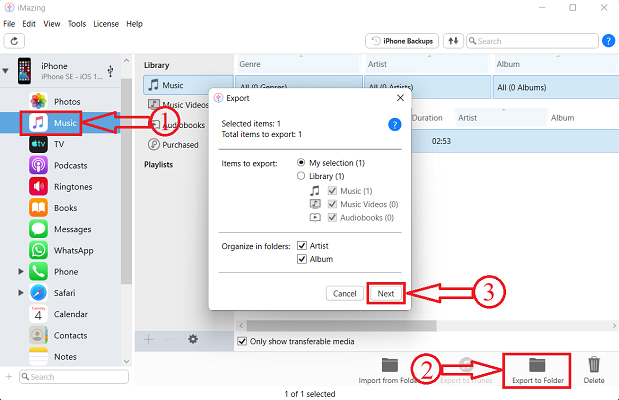
- Va apărea o fereastră care vă permite să alegeți destinația pentru a vă transfera muzica. Mai târziu faceți clic pe „OK” .
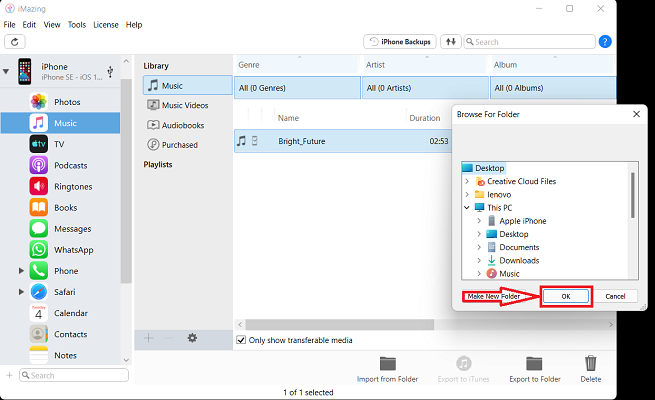
- Apoi începe procesul de transfer și vă arată o notificare după finalizarea procesului de transfer.
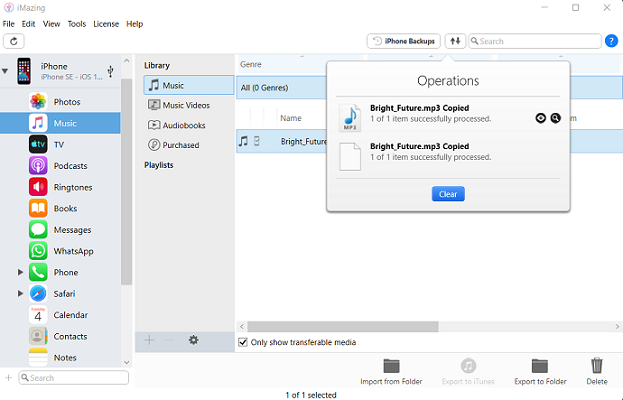
Concluzie
Wondershare TunesGo este un software minunat. Face ceea ce face iTunes și face ceea ce iTunes nu poate face. Aceasta înseamnă că TunesGo este mai eficient decât iTunes. Deci, dacă nu te deranjează să cheltuiești puțini bani, poți să mergi cu ea cu siguranță.
Oferta: Cititorii noștri beneficiază de reduceri speciale la toate produsele Wondershare. Vizitați pagina noastră de cupon de reducere Wondershare pentru cele mai recente oferte.
Sper că acest articol, Cum să transferați muzică și alte fișiere de pe PC pe iPhone , v-a ajutat să vă transferați muzica/alte fișiere de pe PC pe iPhone. Dacă vă place, vă rugăm să distribuiți acest articol prietenilor tăi. Vrei mai multă tehnologie. Sfaturi, vă rugăm să urmăriți WhatVwant pe Facebook și Twitter. Abonați-vă la canalul WhatVwant de pe YouTube pentru actualizări regulate.
Cum să vă transferați muzica și alte fișiere de pe computer pe iPhone - Întrebări frecvente
Este iMazing o aplicație legitimă?
Da, iMazing este 100% sigur, fără probleme legate de furtul sau utilizarea datelor. De asemenea, funcționează impecabil cu orice dispozitiv Apple, fără a fi blocat și iMazing nu utilizează date.
Este iMazing sigur și securizat?
Toate comunicările dintre browserul dvs. web și iMazing.com, precum și între produsele noastre software și serverele noastre, sunt securizate prin criptare SSL puternică.
Ce este software-ul TunesGO?
Wondershare TunesGo este un software de management IT cu ajutorul căruia puteți monitoriza mai multe dispozitive iOS și Android și puteți salva fișiere pe o singură platformă. Software-ul acceptă o mare varietate de fișiere media, cum ar fi fotografii, muzică, videoclipuri, liste de redare, cărți audio, podcasturi, emisiuni TV și multe altele.
iTunes este încă disponibil în 2021?
Apple închide iTunes. Utilizatorii Mac vor putea accesa iTunes Music Store în aplicația Muzică și vor putea cumpăra filme și emisiuni TV în aplicația TV.
Este muzica iTunes gratuită?
Apple lansează secțiunea „Free on iTunes” cu descărcări gratuite de TV și muzică. Apple a adăugat astăzi o nouă secțiune „Free on iTunes” în magazinul iTunes, care include descărcări gratuite de sunete și episoade TV de lungă durată.
